Фирефок има корисничке налоге као што то ради и Цхроме. Нису толико популарни нити се широко користе као Гоогле налози, јер је његова функционалност ограничена само на Фирефок. Није повезан ни са једном већом мрежном услугом. Уз то је и даље корисно за Фирефок кориснике. Ако имате Фирефок налог који користите за синхронизацију свега, можда бисте желели да подесите две факторске аутентификације на Фирефоку.
Двострука фактор аутентификација на Фирефоку
Ова функција можда није омогућена само свимајош. Ако је још увек не видите, можете приморати да се функција појави. Ова метода функционише само ако прођете преко уграђених опција Фирефока за приступ страници вашег налога.
Отворите Фирефок и кликните икону хамбургера у горњем десном углу и изаберите Опције из менија. Идите на картицу Фирефок Аццоунт и кликните на Манаге Аццоунт испод е-поште.

На страници која се отвара требало би да видите анопција за омогућавање две факторске аутентификације за Фирефок Ако не, дођите до самог краја УРЛ-а на истој страници и додајте следеће. Додирните Ентер да бисте поново учитали страницу. Ако се не поново учита, користите опцију освежавања у контекстном менију десног клика.
&showTwoStepAuthentication=true
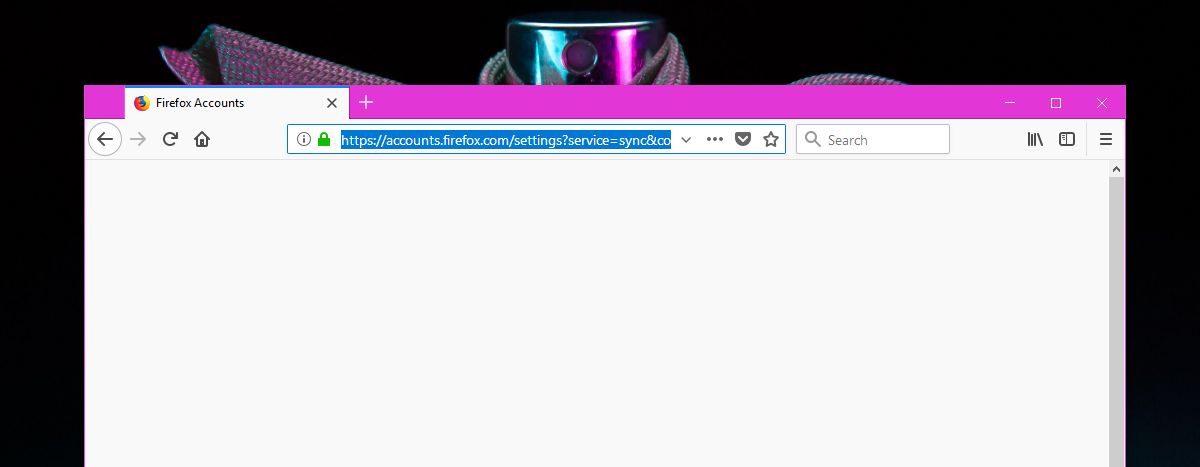
Видећете да се опција за аутентификацију са два фактора појављује након освежавања странице. Кликните на дугме Омогући.
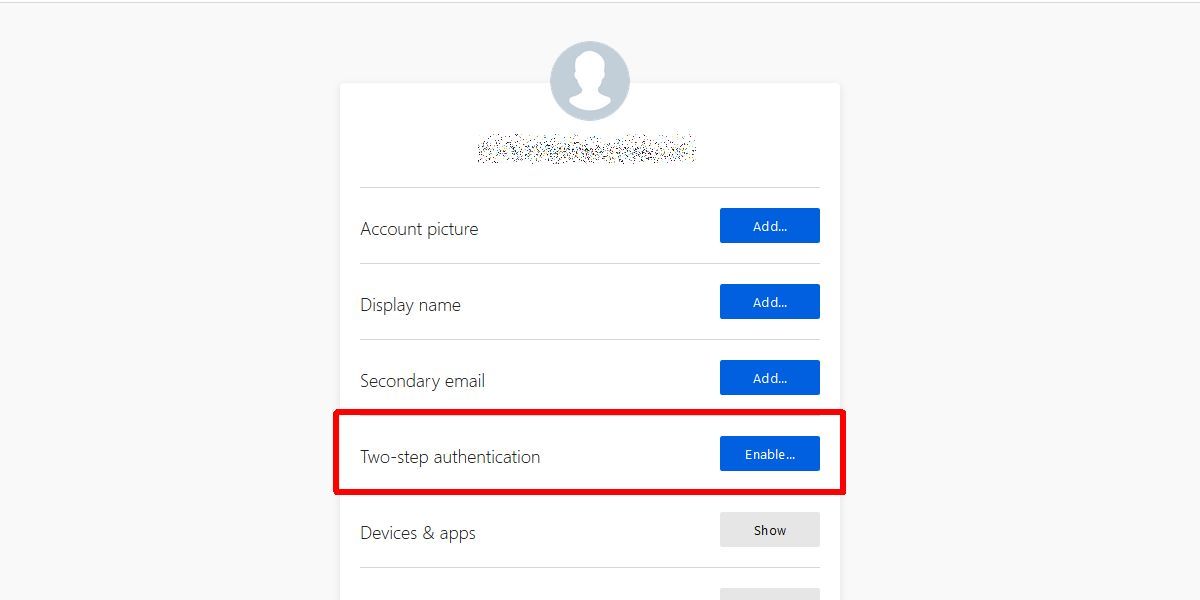
Аутентификатор апликација
Треба да преузмете апликацију за потврђивање идентитета,пожељно онај који подржава скенирање КР кодова јер кад кликнете Омогући поред опције за потврђивање аутентичности са два фактора, Фирефок ће вам дати КР код за скенирање. Такође предлаже неколико апликација за потврђивање које можете да користите. Можете поћи с једним од Фирефок-ових предлога или користити било коју апликацију коју желите. Апликација Гоогле Аутхентицатор налази се на листи апликација које Фирефок предлаже да користите.
Отворите га на телефону и скенирајте КР код. Апликација ће вам дати код који треба да унесете у Фирефок. Једном када је постављен, дат ће вам шифру.
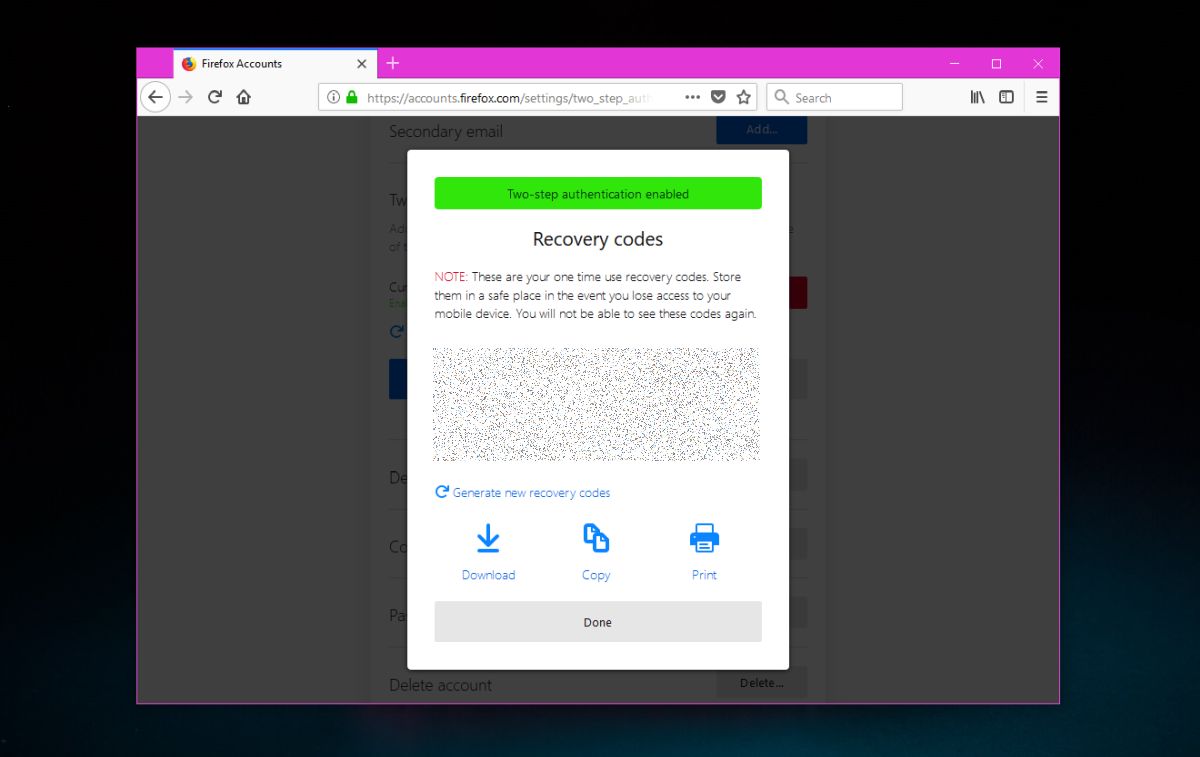
На вама је само да сигурно чувате кодове. Можете их копирати у међуспремник и сачувати их у текстуалној датотеци, али обавезно их шифрирајте и сачувајте. Ако можете да генеришете нови код, можете да их одштампате, а можете и да их преузмете у облику текстуалне датотеке.
Кодови то чине тако да једноставно унесете својелозинка није довољна за пријаву на ваш Фирефок налог. Морате да унесете и код да бисте потврдили свој идентитет. Већина сервиса, попут Мицрософта и Твиттера, шаље кодове на адресу е-поште или на телефонски број, али Аппле користи код који се шаље на ваш иПхоне и то је нешто слично ономе.













Коментари